windowsxp系統下愛奇藝PPS設置高渲染選項的方法
更新日期:2024-03-23 20:16:28
來源:投稿
手機掃碼繼續觀看

愛奇藝PPS是一款非常受歡迎的影視播放軟件,功能也十分強大。我們在使用愛奇藝pps觀看視頻時,可以設置高渲染選項,從而達到自己滿意的效果。下面,小編就以windowsxp系統為例,告訴大家具體設置方法。
具體如下:
1、首先打開愛奇藝PPS,進入到主界面;

2、之后點擊愛奇藝PPS左上角的“愛奇藝”綠色字樣;
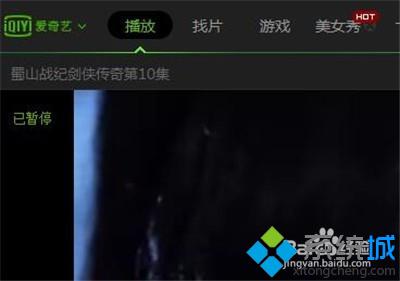
3、之后在彈出的選項卡中,點擊“設置”選項;
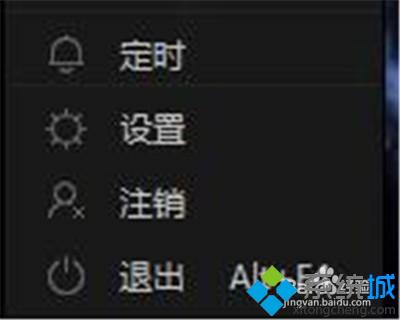
4、之后在設置選項中,點擊"播放器“選項;

5、在高渲染選項點擊下拉按鈕;
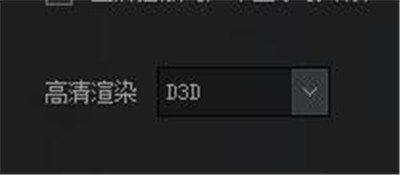
6、選擇自己需要的高渲染選項,如圖兩個,選擇一個;

7、最后點擊應用并確定,即可設置成功。
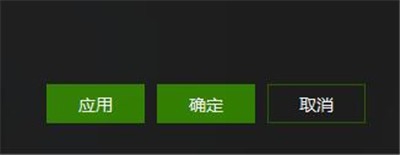
windowsxp系統下愛奇藝PPS設置高渲染選項的方法就為大家介紹到這里了。經常使用pps播放視頻的用戶們,趕緊按照上述步驟操作看看!
該文章是否有幫助到您?
常見問題
- monterey12.1正式版無法檢測更新詳情0次
- zui13更新計劃詳細介紹0次
- 優麒麟u盤安裝詳細教程0次
- 優麒麟和銀河麒麟區別詳細介紹0次
- monterey屏幕鏡像使用教程0次
- monterey關閉sip教程0次
- 優麒麟操作系統詳細評測0次
- monterey支持多設備互動嗎詳情0次
- 優麒麟中文設置教程0次
- monterey和bigsur區別詳細介紹0次
系統下載排行
周
月
其他人正在下載
更多
安卓下載
更多
手機上觀看
![]() 掃碼手機上觀看
掃碼手機上觀看
下一個:
U盤重裝視頻












